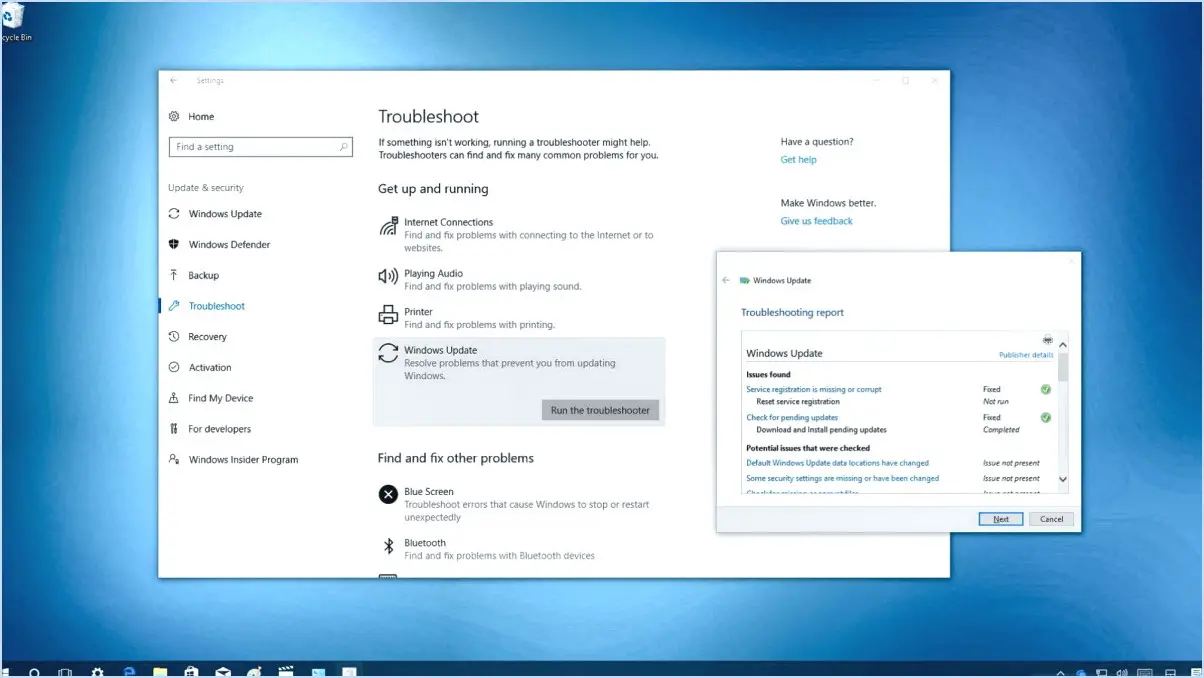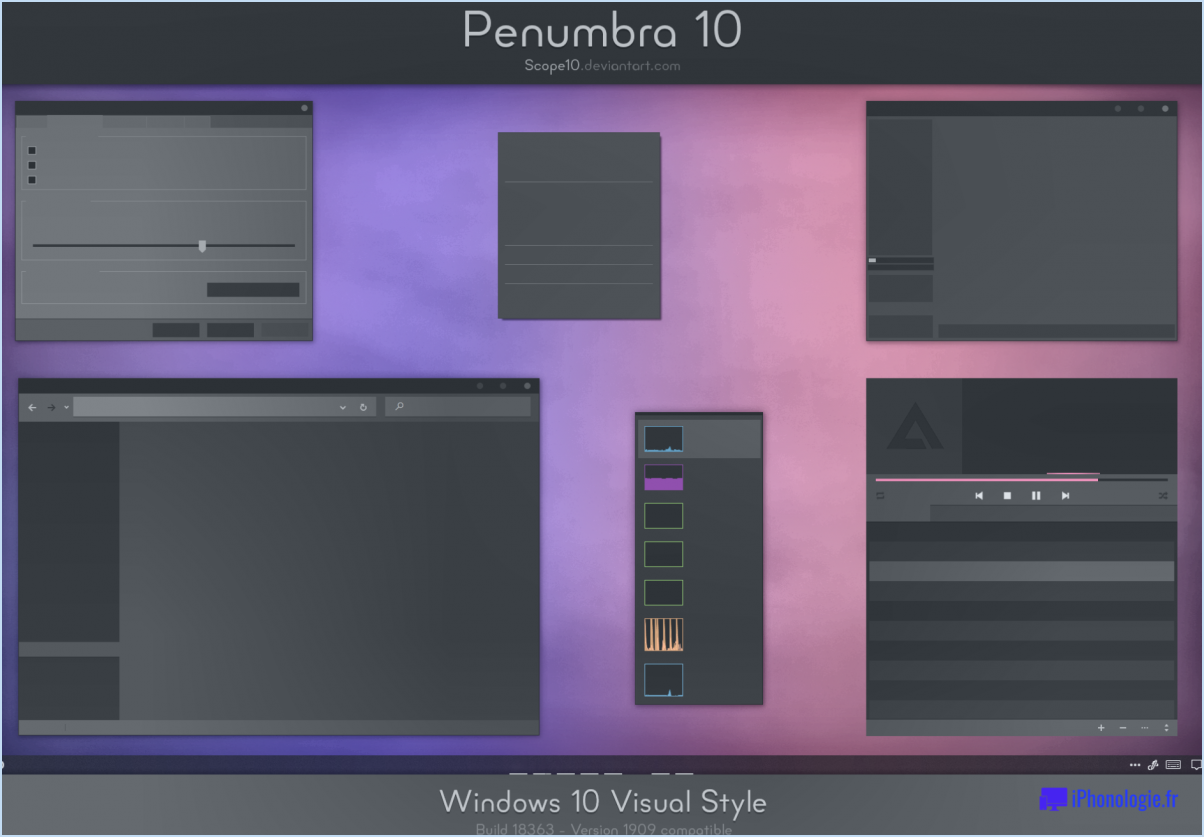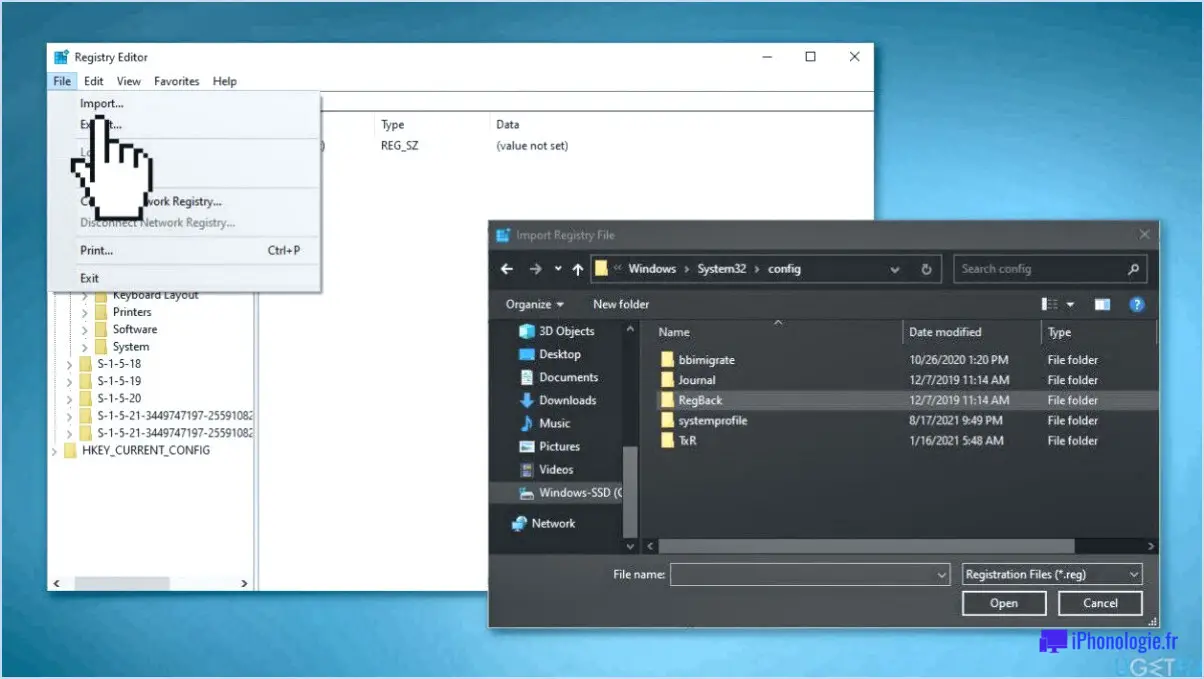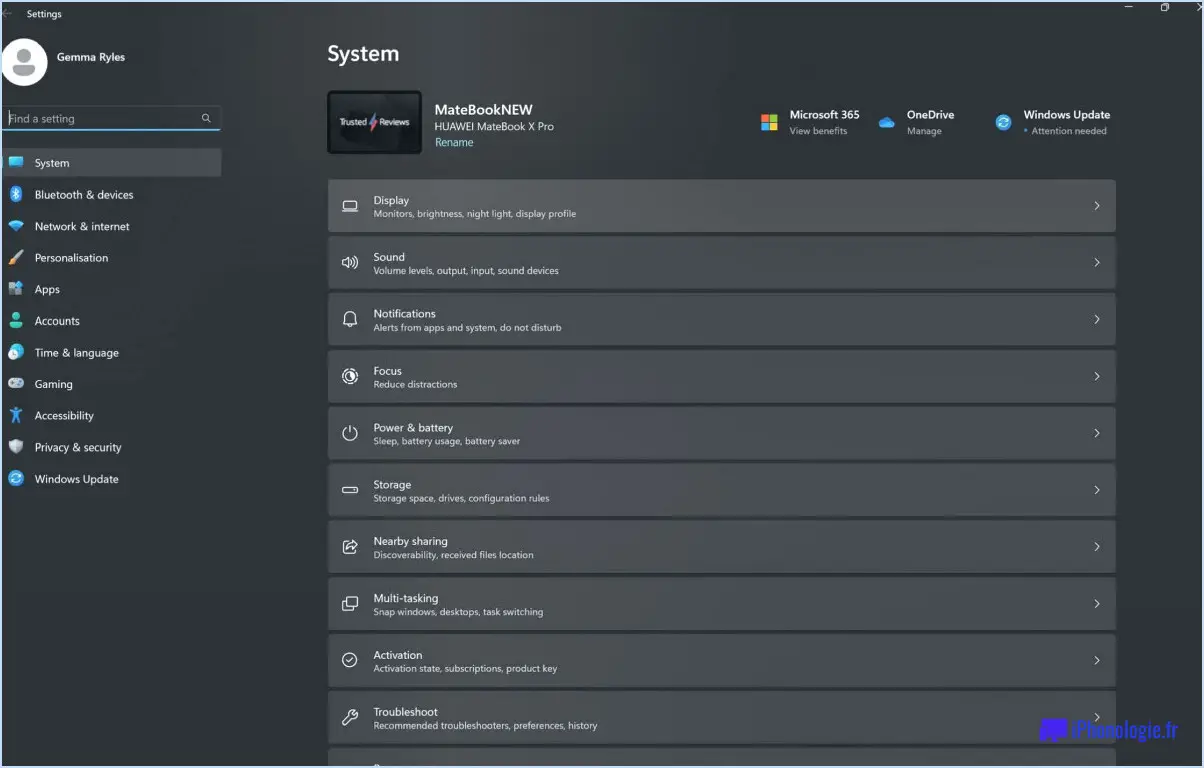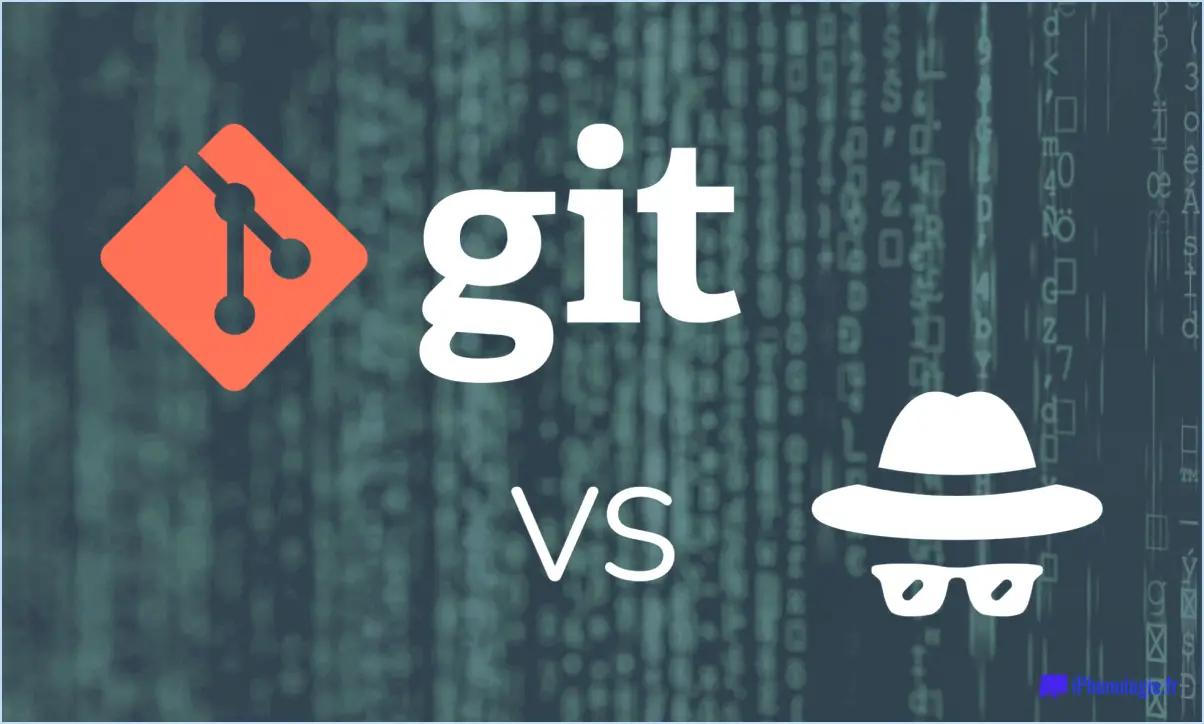Comment installer Windows 8 à partir d'une clé USB?

Pour installer Windows 8 à partir d'une clé USB, plusieurs options sont possibles. La plus simple consiste à utiliser le support d'installation de Windows 8 qui se trouve sur la clé USB. Voici la marche à suivre :
- Connectez la clé USB à votre ordinateur et allumez-le.
- Lorsque vous êtes invité à démarrer à partir de la clé USB, appuyez sur n'importe quelle touche pour continuer.
- Une fois que l'écran d'installation de Windows apparaît, sélectionnez votre langue et vos autres préférences, puis cliquez sur "Suivant".
- Cliquez sur "Installer maintenant" pour commencer le processus d'installation.
- Entrez votre clé de produit et cliquez sur "Suivant".
- Acceptez les termes de la licence et cliquez sur "Suivant".
- Sur l'écran suivant, sélectionnez "Personnalisé : Installer Windows uniquement (avancé)".
- Sélectionnez la partition ou le disque dur sur lequel vous souhaitez installer Windows et cliquez sur "Suivant".
- Le processus d'installation commence et votre ordinateur redémarre plusieurs fois.
- Une fois l'installation terminée, vous serez invité à créer un compte utilisateur et à choisir vos paramètres.
Vous pouvez également utiliser une clé USB amorçable pour installer Windows 8. Voici les étapes à suivre :
- Créez une clé USB amorçable à l'aide d'un outil tel que Rufus ou l'outil de téléchargement Windows USB/DVD.
- Connectez la clé USB à votre ordinateur et allumez-le.
- Lorsque vous êtes invité à démarrer à partir de la clé USB, appuyez sur n'importe quelle touche pour continuer.
- Une fois que l'écran d'installation de Windows apparaît, sélectionnez votre langue et vos autres préférences, puis cliquez sur "Suivant".
- Cliquez sur "Installer maintenant" pour commencer le processus d'installation.
- Entrez votre clé de produit et cliquez sur "Suivant".
- Acceptez les termes de la licence et cliquez sur "Suivant".
- Sur l'écran suivant, sélectionnez "Personnalisé : Installer Windows uniquement (avancé)".
- Sélectionnez la partition ou le disque dur sur lequel vous souhaitez installer Windows et cliquez sur "Suivant".
- Le processus d'installation commence et votre ordinateur redémarre plusieurs fois.
- Une fois l'installation terminée, vous serez invité à créer un compte utilisateur et à choisir vos paramètres.
Enfin, vous pouvez utiliser un outil d'installation de logiciel pour installer Windows 8 à partir d'une clé USB. Voici les étapes à suivre :
- Téléchargez et installez un outil d'installation de logiciel tel que Windows 7 USB/DVD Download Tool ou UNetbootin.
- Connectez la clé USB à votre ordinateur et exécutez l'outil d'installation de logiciel.
- Sélectionnez le fichier ISO de Windows 8 et la clé USB comme support d'installation.
- Suivez les instructions à l'écran pour créer une clé USB amorçable.
- Connectez la clé USB à votre ordinateur et allumez-le.
- Lorsque vous êtes invité à démarrer à partir de la clé USB, appuyez sur n'importe quelle touche pour continuer.
- Une fois que l'écran d'installation de Windows apparaît, sélectionnez votre langue et vos autres préférences, puis cliquez sur "Suivant".
- Cliquez sur "Installer maintenant" pour commencer le processus d'installation.
- Entrez votre clé de produit et cliquez sur "Suivant".
- Acceptez les termes de la licence et cliquez sur "Suivant".
- Sur l'écran suivant, sélectionnez "Personnalisé : Installer Windows uniquement (avancé)".
- Sélectionnez la partition ou le disque dur sur lequel vous souhaitez installer Windows et cliquez sur "Suivant".
- Le processus d'installation commence et votre ordinateur redémarre plusieurs fois.
- Une fois l'installation terminée, vous serez invité à créer un compte d'utilisateur et à choisir vos paramètres.
Comment créer une clé USB amorçable pour Windows 8?
Pour créer une clé USB amorçable Windows 8, suivez les étapes suivantes :
- Créez une clé USB : Assurez-vous que votre clé USB dispose d'au moins 8 Go d'espace et qu'elle est formatée en FAT32 ou NTFS.
- Créez un support d'installation de Windows 8 : Vous pouvez le faire en téléchargeant le fichier ISO de Windows 8 sur le site web de Microsoft, puis en utilisant un outil comme Rufus ou l'outil de téléchargement Windows USB/DVD pour créer une clé USB amorçable.
- Installez Windows 8 sur la clé USB : Insérez la clé USB dans votre ordinateur et démarrez à partir de la clé USB. Suivez les instructions pour installer Windows 8 sur la clé USB.
Une fois Windows 8 installé sur la clé USB, vous pouvez l'utiliser pour démarrer votre ordinateur et installer Windows 8. Gardez à l'esprit que l'installation de Windows 8 à partir d'une clé USB effacera toutes les données qu'elle contient ; veillez donc à sauvegarder tous les fichiers importants avant de procéder.
Comment installer Windows 8?
Pour installer Windows 8, vous avez besoin d'un système 64 bits et d'un minimum de 4 Go de RAM. Suivez les étapes suivantes :
- Insérez le DVD ou la clé USB de Windows 8 dans votre ordinateur.
- Redémarrez votre ordinateur et démarrez à partir du DVD ou de la clé USB.
- Suivez les instructions à l'écran pour terminer le processus d'installation.
- Saisissez votre clé de produit lorsque vous y êtes invité.
- Choisissez vos paramètres et préférences.
- Créez un compte utilisateur.
Une fois le processus d'installation terminé, veillez à installer tous les pilotes et mises à jour logicielles nécessaires. Profitez de votre nouveau système d'exploitation Windows 8 !
Comment installer Windows 8.1 à partir de l'invite de commande?
Pour installer Windows 8.1 à partir de l'invite de commande, utilisez la commande suivante : "wusa.exe /install /quiet". Cette commande lancera le processus d'installation en mode silencieux, sans afficher d'invites ou de fenêtres. Notez que vous devez avoir les fichiers d'installation de Windows 8.1 sur votre ordinateur pour pouvoir utiliser cette commande. Si vous installez Windows 8.1 sur un PC sur lequel Windows 8 est déjà installé, vous pouvez utiliser l'option WIMBoot pour l'installer en tant que système d'exploitation secondaire.
Comment créer manuellement une clé USB amorçable?
Pour créer manuellement une clé USB amorçable, vous avez besoin d'une clé USB avec au moins 4 Go d'espace de stockage et d'un fichier ISO Windows. Voici les étapes à suivre :
- Insérez la clé USB dans votre ordinateur et formatez-la en FAT32.
- Téléchargez et installez un logiciel de création de clé USB amorçable tel que Rufus ou UNetbootin.
- Ouvrez le logiciel et sélectionnez la clé USB que vous souhaitez utiliser.
- Choisissez le fichier ISO Windows que vous souhaitez utiliser pour la clé USB amorçable.
- Configurez les paramètres selon vos préférences, tels que le schéma de partition et le système de fichiers.
- Cliquez sur "Démarrer" pour créer la clé USB amorçable.
- Attendez que le processus se termine, puis éjectez la clé USB en toute sécurité.
La création manuelle d'un lecteur USB amorçable peut s'avérer utile pour installer ou réparer des systèmes d'exploitation, ou pour exécuter des environnements réels. Veillez à sauvegarder toutes les données importantes sur la clé USB avant de la formater.
Qu'est-ce que l'outil d'installation USB de Windows?
L'outil d'installation Windows USB est un programme utile conçu pour vous aider à installer le système d'exploitation Windows sur votre ordinateur. L'outil est accessible via le menu Démarrer et son utilisation est simple. Vous pouvez sélectionner le périphérique que vous souhaitez utiliser comme source d'installation, et le programme propose des options de personnalisation pendant le processus d'installation. Cet outil est particulièrement utile lorsque vous devez installer Windows sur un appareil qui ne possède pas de lecteur de DVD, ou si vous souhaitez installer le système d'exploitation rapidement et facilement. Dans l'ensemble, l'outil d'installation USB de Windows est un utilitaire pratique qui simplifie le processus d'installation du système d'exploitation Windows.
Comment installer Windows 8 sans clé de produit?
Si vous ne disposez pas d'une clé de produit Windows 8, vous pouvez toujours l'installer à l'aide d'un lecteur USB amorçable ou d'une image Windows 8. Pour utiliser une clé USB amorçable, vous devez en créer une à l'aide d'un autre ordinateur sur lequel Windows 8 est déjà installé. Démarrez ensuite à partir de la clé USB sur l'ordinateur sur lequel vous souhaitez installer Windows 8. Pour utiliser une image de Windows 8, créez une image à partir d'un autre ordinateur, puis utilisez une clé de produit de cette image pendant l'installation. N'oubliez pas que l'utilisation de Windows sans clé de produit constitue une violation des conditions d'utilisation de Microsoft.
Comment installer Windows 8 sur un nouveau disque dur sans le disque?
Si vous souhaitez installer Windows 8 sur un nouveau disque dur sans le disque, vous avez plusieurs options. La première consiste à utiliser une clé USB amorçable, ce qui nécessite un ordinateur en état de marche et une clé USB disposant d'au moins 4 Go d'espace de stockage. Vous pouvez créer une clé USB amorçable à l'aide de l'outil de téléchargement USB/DVD de Windows. Vous pouvez également utiliser un CD ou un DVD amorçable en gravant le fichier ISO de Windows 8 sur un disque. Cette option nécessite un ordinateur en état de marche équipé d'un graveur de CD ou de DVD. Une fois que vous avez votre périphérique amorçable, vous pouvez l'insérer dans votre nouveau disque dur et suivre les invites d'installation pour terminer le processus d'installation.
Puis-je démarrer Windows à partir d'une clé USB sans l'installer?
Oui, vous pouvez démarrer Windows à partir d'une clé USB sans l'installer. Pour ce faire, vous devez créer une clé USB amorçable. Il existe plusieurs méthodes pour créer une clé USB amorçable, mais la plus simple consiste à utiliser l'outil de téléchargement USB/DVD de Windows 10. Voici les étapes à suivre pour créer une clé USB amorçable à l'aide de l'outil de téléchargement USB/DVD de Windows 10 :
- Téléchargez et installez l'outil de téléchargement USB/DVD de Windows 10 sur votre ordinateur.
- Insérez la clé USB que vous souhaitez utiliser comme périphérique de démarrage dans votre ordinateur.
- Exécutez l'outil de téléchargement USB/DVD de Windows 10.
- Suivez les instructions pour créer une clé USB amorçable.
- Une fois le processus terminé, redémarrez votre ordinateur et accédez au menu de démarrage en appuyant sur la touche spécifiée par le fabricant de votre ordinateur.
- Sélectionnez la clé USB dans le menu de démarrage pour démarrer Windows.
En suivant ces étapes simples, vous pouvez démarrer Windows à partir d'une clé USB sans l'installer.
Quel port USB pour installer Windows?
Lors de l'installation de Windows 10, il est recommandé d'utiliser un port USB 3.0, car il offrira des vitesses de transfert plus rapides par rapport à l'USB 2.0. Les ports USB 3.0 sont généralement de couleur bleue, tandis que les ports USB 2.0 sont noirs ou blancs. Si votre ordinateur n'est pas équipé d'un port USB 3.0, vous pouvez toujours utiliser un port USB 2.0, mais le processus d'installation risque d'être plus long. Il est important de s'assurer que votre clé USB est correctement formatée et qu'elle contient les fichiers d'installation de Windows avant de commencer le processus d'installation.